配置系统回退主题
在对话过程中,Microsoft Copilot Studio 代理会根据用户的输入触发相应的话题。 如果代理无法确定用户的意图,就会再次提示用户。 两次提示后,自定义或 Copilot 代理会通过名为升级的系统主题升级到即时代表。
您可以自定义代理在用户输入未触发任何主题时的行为方式。 例如,您可以创建一个全部捕获主题来捕获无法识别的用户意向,或者创建主题来调用后端系统或将主题传递到现有服务。
在默认系统备用主题中定义备用主题和行为。
备用主题触发意图未知时以捕获无法识别的输入。
查看默认系统备用主题
在 Copilot Studio 中打开您的代理。
在页面顶部,选择主题>系统,然后打开回退主题。
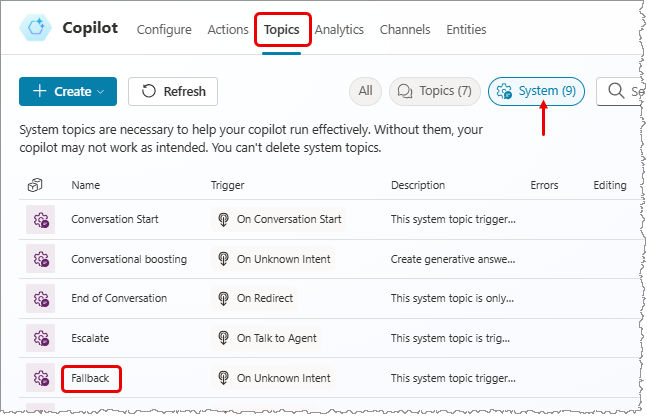
您会看到系统备用主题的流程有两个主要节点:消息和重定向。 主题有一个条件,要求用户重新表述其问题的次数不得超过两次。 如果代理仍无法理解该问题,则对话将被重新定向。 重定向会导致触发升级系统主题。
备注
在 Microsoft Teams 中,没有默认系统备用主题。 但您始终可以创建一个。
自定义系统回退主题
可以自定义此主题,就像自定义其他任何系统主题。 您还可以使用变量(如 UnrecognizedTriggerPhrase),在代理无法理解的情况下存储用户的输入。
例如,可以将变量用作输入,然后将其传递到 Power Automate 流或 Bot Framework 技能。
备注
由于备用主题会捕获用户的未知内容,因此它没有任何触发短语。
通过删除回退主题重置系统回退行为
您可以将系统备用主题返回到其默认行为。
- 在顶部菜单栏上,选择
...。 - 选择重置为默认设置。
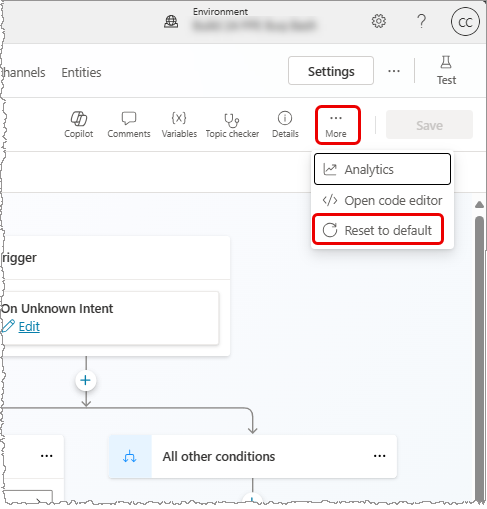
警告
将主题设置回默认值会删除您对其所做的任何更改。
